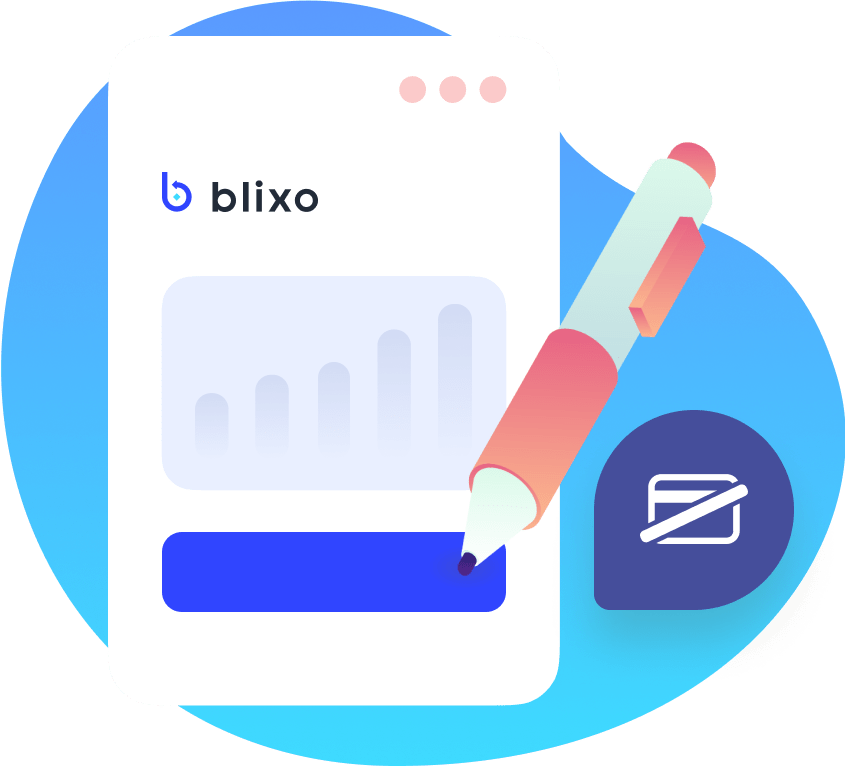Trang đăng ký dành cho khách hàng
Trang đăng ký dành cho khách hàng là gì? Trang đăng ký dành cho khách hàng là các công cụ trực tuyến cho phép doanh nghiệp tạo và quản lý quy trình đăng ký của riêng mình đối với khách hàng. Điều này có thể bao gồm việc tạo một biểu mẫu đăng ký tùy chỉnh, thiết lập thanh toán tự động và quản lý thông tin khách hàng.
Cách tạo trang đăng ký dành cho khách hàng trên Blixo
Vào phần “Cài đặt” tại thanh menu bên trái. Sau đó cuộn xuống đến phần ”Cài đặt Đăng ký” và nhấp vào biểu tượng Trang Đăng Ký.
Bạn sẽ được điều hướng đến trang này:
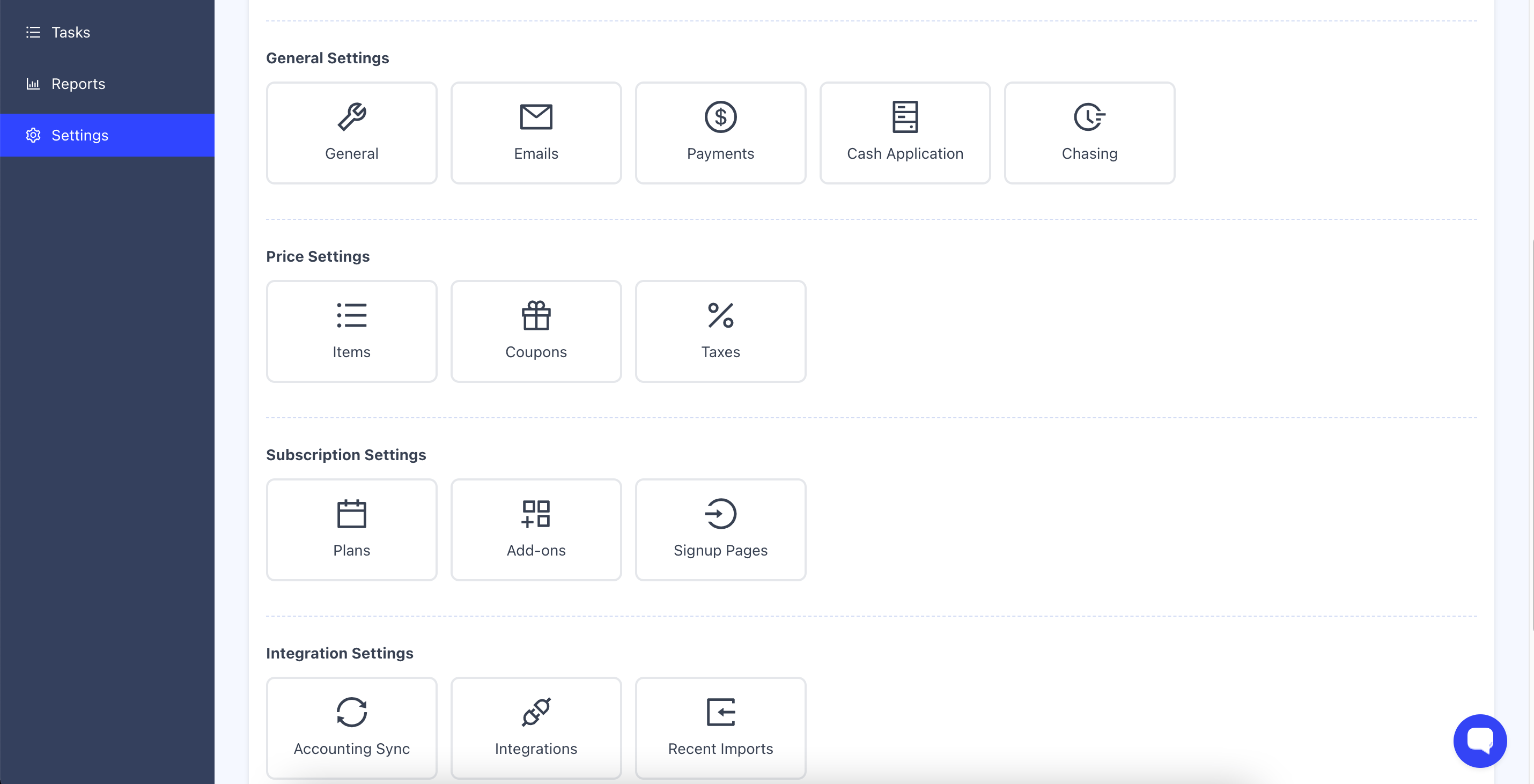
Nếu bạn đã tạo trang đăng ký, chúng cũng sẽ được liệt kê ở đây. Tuy nhiên, bạn có thể tạo một cái mới bằng cách nhấp vào “Trang Đăng Ký Mới”.
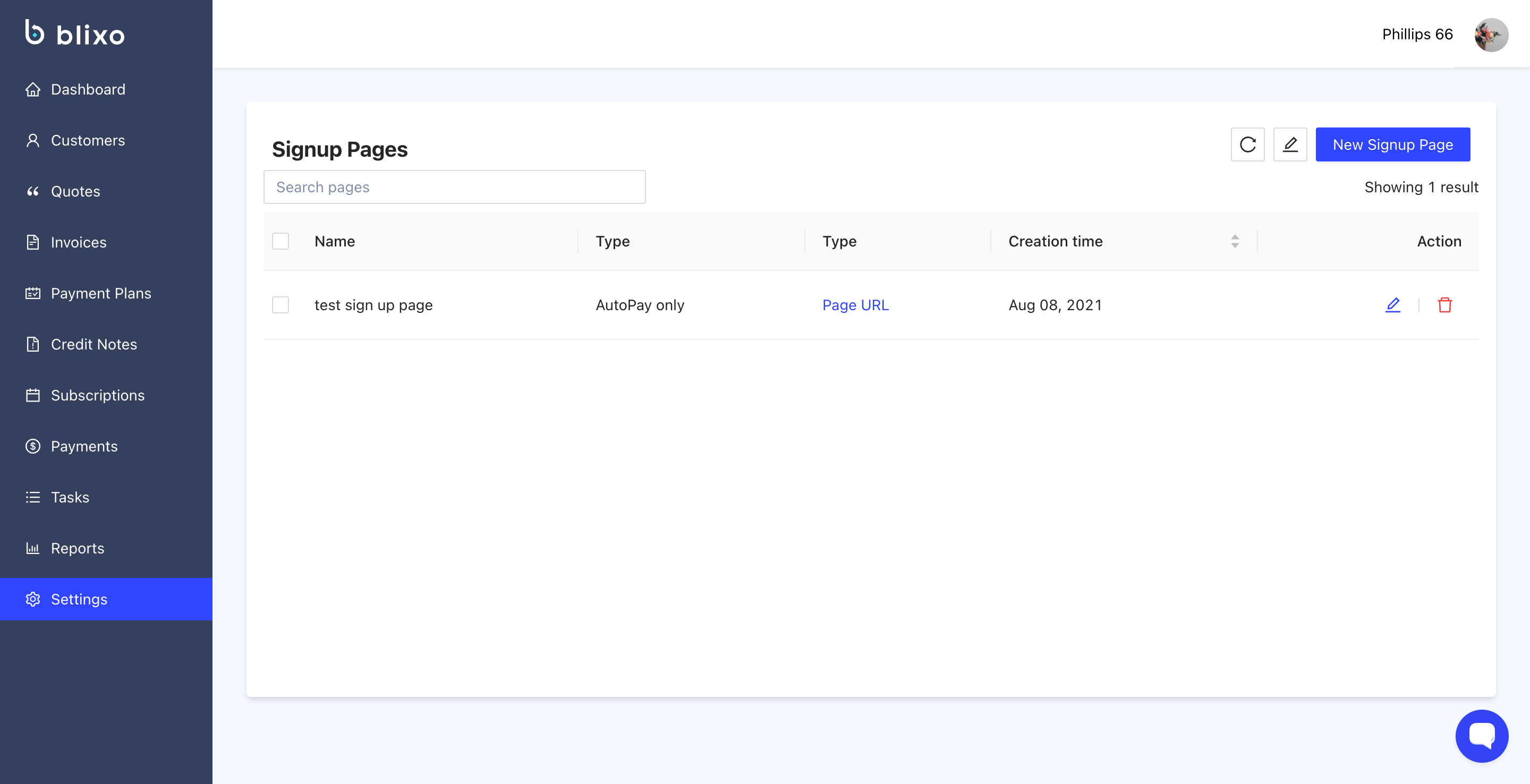
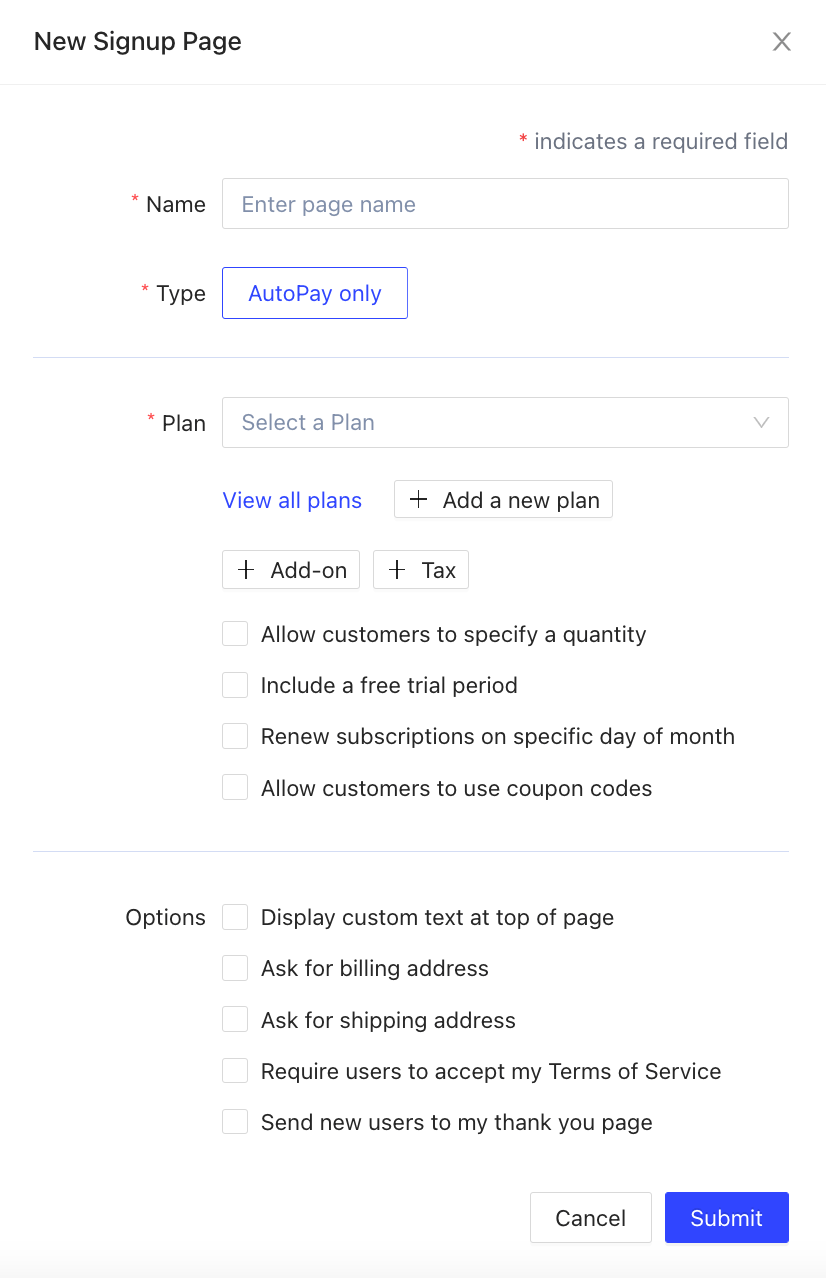
Ở phần đầu tiên, chọn tên và loại hình thanh toán là AutoPay, hiện Blixo chỉ support duy nhất hình thức AutoPay.
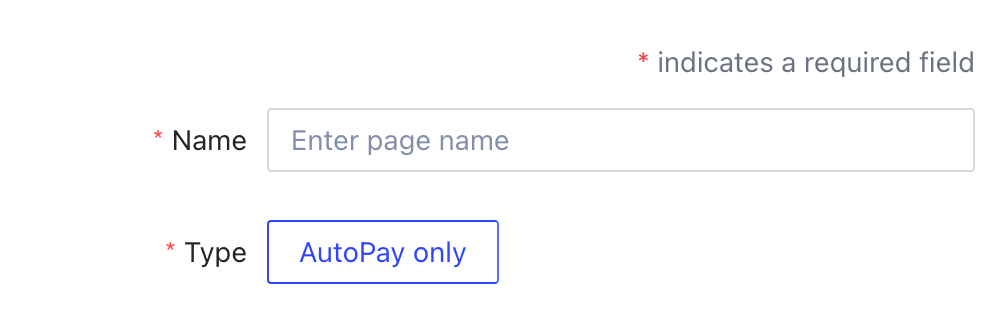
Ở phần thứ hai, nếu bạn đã tạo một gói dịch vụ mà bạn muốn sử dụng, bạn có thể chọn từ menu thả xuống hoặc nhấp vào “Thêm gói dịch vụ mới”
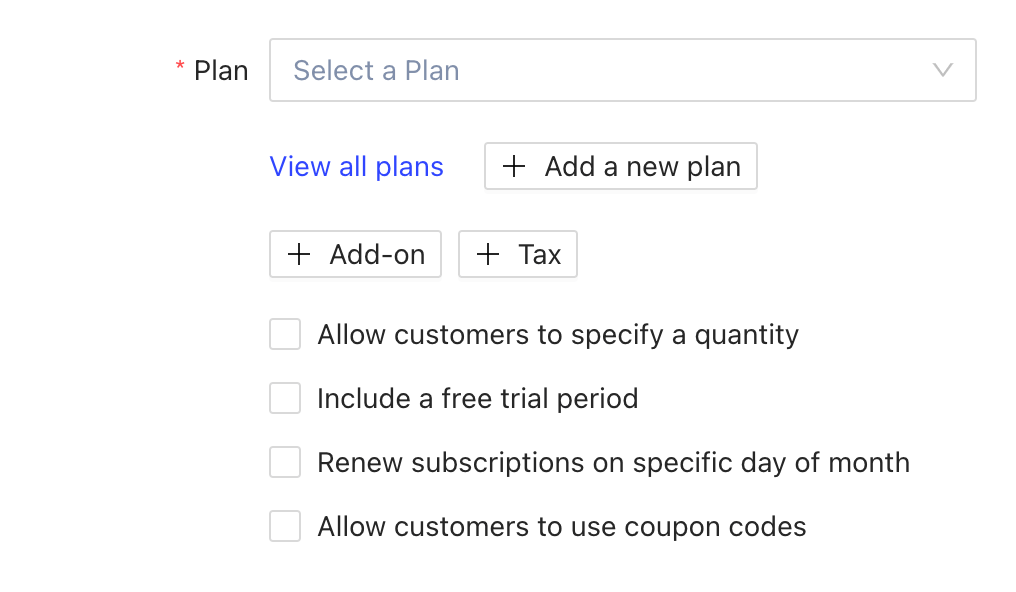
Ở đây bạn có thể bắt đầu tạo một gói dịch vụ mới.
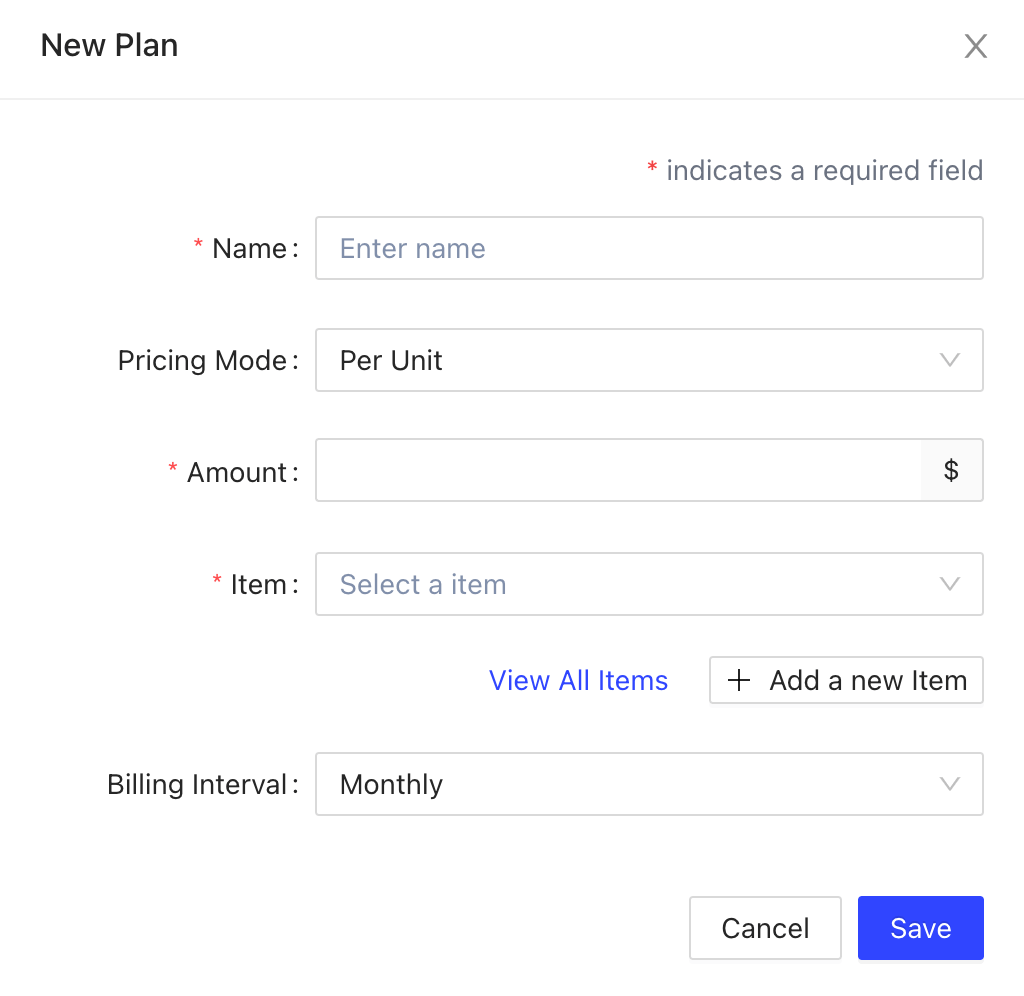
Bạn có thể thêm các trường thông tin sau:
- Tên: tên gói dịch vụ đăng ký
- Chế độ định giá: cách bạn muốn định giá các mặt hàng dựa trên đơn vị là gì
- Số lượng: giá bán là bao nhiêu
- Mặt hàng: tên của mặt hàng
Nếu nhấp vào “xem tất cả các mặt hàng”, bạn sẽ được điều hướng đến một trang mới chứa tất cả các mặt hàng bạn đang bán, hoặc bạn có thể nhấp “Thêm mặt hàng mới”.
Nếu bạn nhấp vào “Thêm mặt hàng mới” bạn sẽ thấy các tùy chọn này để tạo một mặt hàng mới, bao gồm:
- Tên
- Id
- Loại
- Mô tả
- Đặt giá mặc định
- Số lượng
- Giảm giá
- Thuế
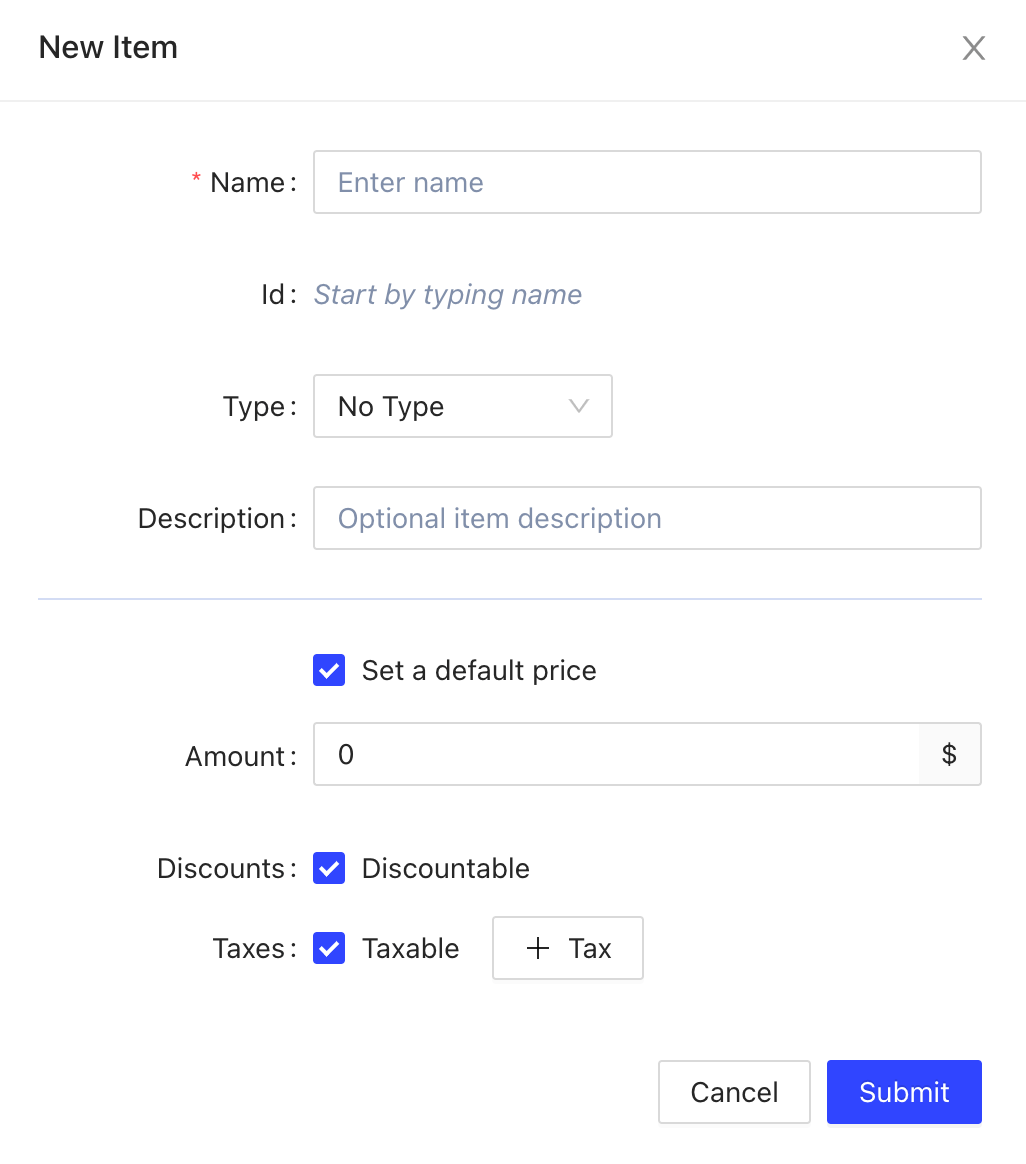
Hãy chắc chắn bạn đã gửi và lưu tại cửa sổ thêm mặt hàng mới này.
Sau đó, tiến hành thiết lập cách thức tính phí và nhấp “Lưu”.

Điều này sẽ đưa bạn quay lại phần thứ hai của trang đăng ký mới
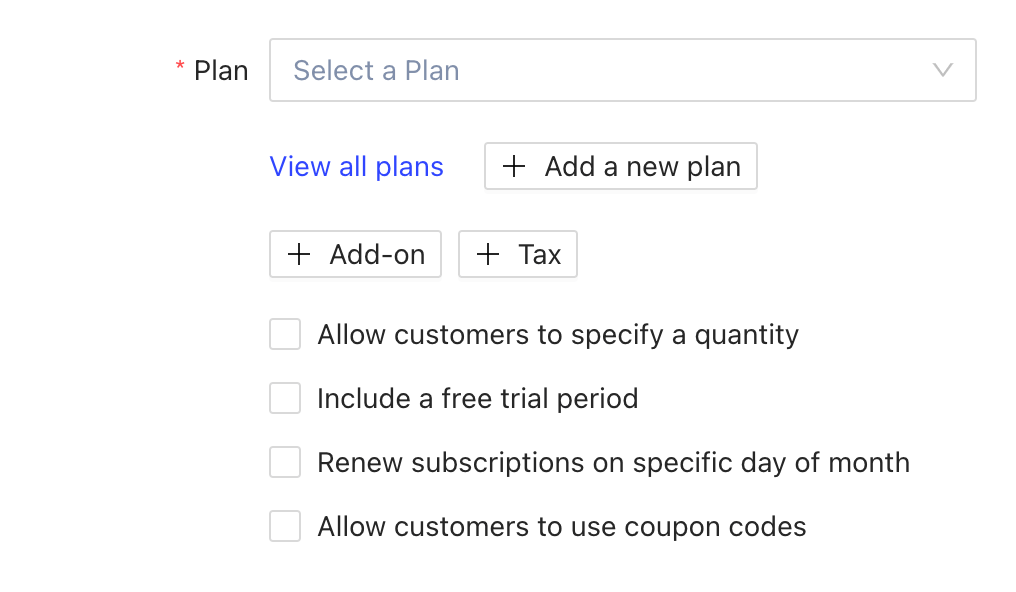
Bạn có thể đánh dấu các tuỳ chọn để thực hiện bất kỳ tùy chọn nào cho một đăng ký khách hàng, bao gồm:
- Cho phép khách hàng chỉ định số lượng
- Bao gồm một thời gian dùng thử miễn phí
- Gia hạn đăng ký vào ngày cụ thể trong tháng
- Cho phép khách hàng sử dụng mã giảm giá
Khi bạn quay lại cửa sổ Đăng ký mới, bạn sẽ thấy một nút “Thêm vào”
Nếu bạn nhấp vào đây, cửa sổ này sẽ hiện lên
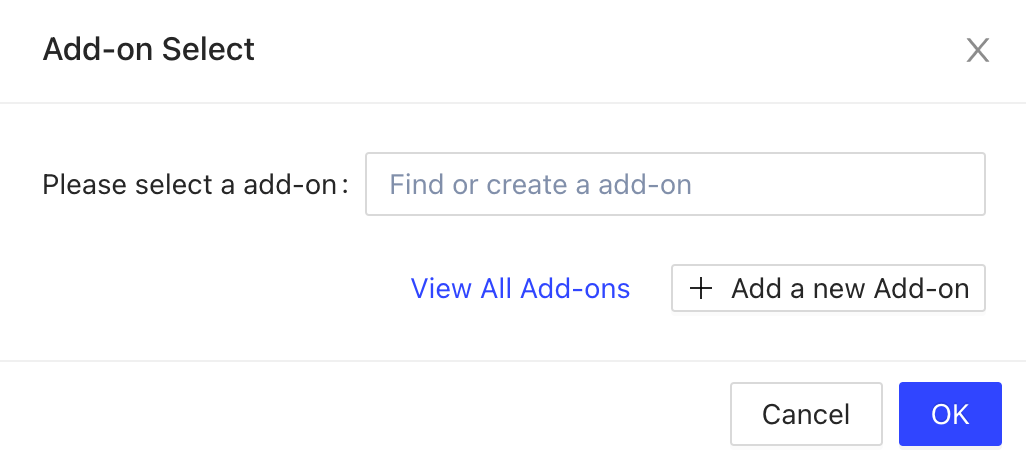
Ở đây bạn có thể chọn một mặt hàng để thêm vào hoặc tạo một bổ sung mới bằng cách nhấp “Thêm một phần bổ sung mới”. Điều này sẽ đưa bạn đến các cửa sổ tương ứng giống như “Thêm một Mặt Hàng mới”, hãy xem phía trên.
Ở phần thứ ba, có một số tùy chọn bạn có thể thực hiện từ các tuỳ chọn bao gồm:
Tùy chọn:
- Hiển thị văn bản tùy chỉnh ở đầu trang
- Yêu cầu địa chỉ thanh toán
- Yêu cầu địa chỉ giao hàng
- Yêu cầu người dùng chấp nhận Điều Khoản Dịch Vụ của tôi
- Gửi người dùng mới đến trang cảm ơn của tôi
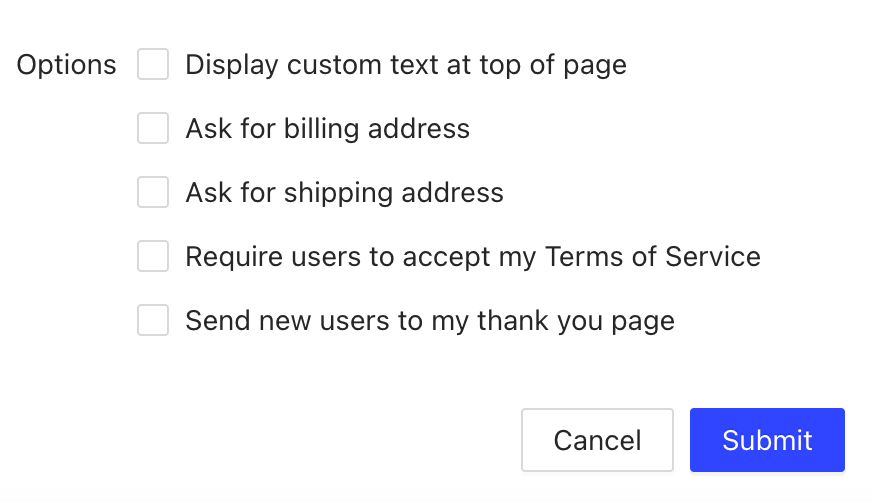
Nhấp vào nút “Gửi” để hoàn thành việc tạo trang đăng ký khách hàng
Sau khi bạn hoàn thành quá trình này, trang Đăng ký khách hàng sẽ hiển thị trong danh sách trang đăng ký của bạn.

Ở đây bạn có thể chỉnh sửa hoặc xóa Trang đăng ký khách hàng.